Jak usunąć złośliwe oprogramowanie backdoor NICECURL
![]() Napisany przez Tomasa Meskauskasa,
Napisany przez Tomasa Meskauskasa,
Jakim rodzajem złośliwego oprogramowania jest NICECURL?
NICECURL to złośliwe oprogramowanie typu backdoor oparte na języku VBScript, zdolne do pobierania dodatkowych modułów, w tym modułów stworzonych w celu gromadzenia różnych informacji i wykonywania dowolnych poleceń. Wiadomo, że NICECURL jest dystrybuowany za pośrednictwem kampanii spear-phishingowych i kontrolowany przez HTTPS. Inne złośliwe oprogramowanie typu backdoor dostarczane przez tych samych cyberprzestępców nosi nazwę TAMECAT.

Więcej informacji o NICECURL
Aktorzy zagrożeń mogą wykorzystywać NICECURL do wydobywania różnych poufnych informacji z zaatakowanych systemów. Ich celem mogą być identyfikatory osobiste, takie jak imiona i nazwiska, adresy i dane kontaktowe. Mogą również wykorzystywać złośliwe oprogramowanie do gromadzenia danych finansowych, takich jak numery kart kredytowych, dane bankowe i informacje o płatnościach online.
Ponadto NICECURL może być wykorzystywany do zbierania danych logowania do kont internetowych, w tym nazw użytkowników i haseł. Takie informacje mogą umożliwić podmiotom stanowiącym zagrożenie dostęp do kont e-mail ofiar, profili w mediach społecznościowych i innych usług online, umożliwiając im wykorzystywanie danych osobowych i przeprowadzanie dalszych ataków (np. prowadzenie kampanii phishingowych).
Jak wspomniano we wstępie, NICECURL może wykonywać określone polecenia. Godne uwagi polecenie obejmuje pobieranie i wykonywanie plików. To konkretne polecenie może potencjalnie zwiększyć funkcjonalność NICECURL i umożliwić podmiotom stanowiącym zagrożenie angażowanie się w dodatkowe złośliwe działania.
Jednym z możliwych ulepszeń jest możliwość zrzucania dodatkowych ładunków. Te ładunki mogą obejmować oprogramowanie ransomware, oprogramowanie szpiegujące, koparki kryptowalut i inne formy złośliwego oprogramowania. Ransomware szyfruje pliki i żąda okupu w zamian za narzędzie deszyfrujące. Zwykle odszyfrowanie plików jest niemożliwe bez narzędzi zakupionych od cyberprzestępców stojących za atakami ransomware.
Oprogramowanie szpiegujące jest przeznaczone do potajemnego monitorowania i gromadzenia informacji o działaniach użytkownika na zainfekowanym urządzeniu. Może przechwytywać naciśnięcia klawiszy, monitorować ekran i śledzić nawyki przeglądania. Koparka kryptowalut wykorzystuje sprzęt komputera do rozwiązywania złożonych problemów matematycznych.
Zainfekowanie komputera koparką kryptowalut może skutkować spadkiem wydajności systemu, zwiększonym zużyciem energii elektrycznej i utratą danych z powodu awarii systemu.
| Nazwa | NICECURL virus |
| Typ zagrożenia | Trojan, wirus wykradający hasła, złośliwe oprogramowanie bankowe, oprogramowanie szpiegujące. |
| Nazwy wykrywania (NICECURL) | Avast (Script:SNH-gen [Drp]), Combo Cleaner (Trojan.GenericKD.71699055), ESET-NOD32 (VBS/TrojanDownloader.Agent.ZSM), Kaspersky (HEUR:Trojan.VBS.SAgent.gen), Symantec (Trojan.Gen.2), Pełna lista (VirusTotal). |
| Nazwy wykrywania (złośliwy plik LNK) | Avast (Other:Malware-gen [Trj]), Combo Cleaner (Trojan.Generic.35179959), ESET-NOD32 (LNK/TrojanDownloader.Agent.BSJ), Kaspersky (HEUR:Trojan.WinLNK.Agent.gen), Symantec (Scr.Mallnk!gen3), Pełna lista (VirusTotal). |
| Objawy | Trojany są zaprojektowane tak, aby ukradkiem infiltrować komputer ofiary i pozostawać cichym, a zatem żadne szczególne objawy nie są wyraźnie widoczne na zainfekowanym komputerze. |
| Metody dystrybucji | Zainfekowane załączniki wiadomości e-mail, złośliwe reklamy online, inżynieria społeczna, "pęknięcia" oprogramowania. |
| Uszkodzenie | Kradzież haseł i informacji bankowych, kradzież tożsamości, dodanie komputera ofiary do botnetu, dodatkowe infekcje, straty finansowe. |
| Usuwanie malware (Windows) | Aby usunąć możliwe infekcje malware, przeskanuj komputer profesjonalnym oprogramowaniem antywirusowym. Nasi analitycy bezpieczeństwa zalecają korzystanie z Combo Cleaner. |
Wnioski
Dzięki możliwości wykonywania poleceń, pobierania plików i potencjalnego rozszerzania swojej funkcjonalności, NICECURL stanowi poważne zagrożenie zarówno dla użytkowników indywidualnych, jak i organizacji. Dlatego użytkownicy powinni korzystać z renomowanych narzędzi bezpieczeństwa, aby chronić swoje komputery przed zagrożeniami takimi jak NICECURL i jak najszybciej usuwać wykryte złośliwe oprogramowanie, aby uniknąć potencjalnych szkód.
Jak NICECURL przeniknął do mojego komputera?
Zaobserwowano, że cyberprzestępcy stojący za NICECURL rozpowszechniają złośliwe oprogramowanie za pośrednictwem poczty elektronicznej. Wiadomo, że NICECURL jest rozpowszechniany za pośrednictwem złośliwych plików LNK podszywających się pod pliki PDF, rzekomo formularze wywiadów. Po otwarciu te pliki LNK inicjują pobieranie złośliwego oprogramowania NICECURL.
Podmioty stanowiące zagrożenie wykorzystują również skrypty VBS i pliki RAR, aby nakłonić odbiorców do uruchomienia złośliwego oprogramowania. Kampanie te zazwyczaj obejmują wiadomości e-mail udające wiadomości od legalnych organizacji lub innych podmiotów. Inne możliwe wektory infekcji to pirackie programy, narzędzia do łamania zabezpieczeń, złośliwe reklamy, sieci P2P, zewnętrzne programy do pobierania, luki w oprogramowaniu i podobne kanały.
Jak uniknąć instalacji złośliwego oprogramowania?
Zachowaj sceptycyzm w przypadku wiadomości e-mail zawierających łącza lub załączniki. Nie otwieraj linków ani plików w nieoczekiwanych wiadomościach e-mail lub od nieznanych nadawców. Pobierając oprogramowanie, trzymaj się oficjalnych stron internetowych i sklepów z aplikacjami i unikaj innych źródeł, takich jak sieci P2P, programy do pobierania innych firm i nieoficjalne strony.
Nigdy nie pobieraj pirackiego oprogramowania ani nie używaj narzędzi do łamania zabezpieczeń i generatorów kluczy. Unikaj klikania reklam, ostrzeżeń lub podobnych treści w podejrzanych witrynach. Aktualizuj system operacyjny i wszystkie zainstalowane programy oraz korzystaj z zaufanych narzędzi zabezpieczających. Jeśli uważasz, że twój komputer jest już zainfekowany, zalecamy uruchomienie skanowania za pomocą Combo Cleaner, aby automatycznie wyeliminować infiltrowane złośliwe oprogramowanie.
Złośliwy plik PDF zaprojektowany do uruchamiania skryptu, który uruchamia pobieranie NICECURL:

Plik PDF wabika pobrany podczas wstrzykiwania NICECURL:
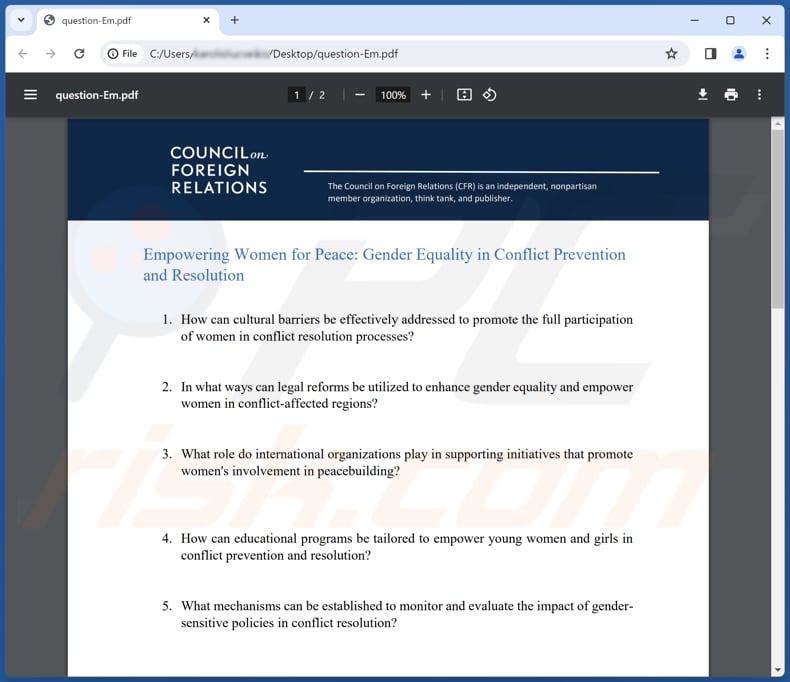
Natychmiastowe automatyczne usunięcie malware:
Ręczne usuwanie zagrożenia może być długim i skomplikowanym procesem, który wymaga zaawansowanych umiejętności obsługi komputera. Combo Cleaner to profesjonalne narzędzie do automatycznego usuwania malware, które jest zalecane do pozbycia się złośliwego oprogramowania. Pobierz je, klikając poniższy przycisk:
▼ POBIERZ Combo Cleaner
Bezpłatny skaner sprawdza, czy twój komputer został zainfekowany. Aby korzystać z w pełni funkcjonalnego produktu, musisz kupić licencję na Combo Cleaner. Dostępny jest 7-dniowy bezpłatny okres próbny. Combo Cleaner jest własnością i jest zarządzane przez Rcs Lt, spółkę macierzystą PCRisk. Przeczytaj więcej. Pobierając jakiekolwiek oprogramowanie wyszczególnione na tej stronie zgadzasz się z naszą Polityką prywatności oraz Regulaminem.
Szybkie menu:
- Co to jest NICECURL?
- KROK 1. Ręczne usuwanie złośliwego oprogramowania NICECURL..
- KROK 2. Sprawdź, czy twój komputer jest czysty..
Jak ręcznie usunąć złośliwe oprogramowanie?
Ręczne usuwanie złośliwego oprogramowania jest skomplikowanym zadaniem - zwykle najlepiej jest pozwolić programom antywirusowym lub anty-malware zrobić to automatycznie. Do usunięcia tego złośliwego oprogramowania zalecamy użycie Combo Cleaner.
Jeśli chcesz usunąć złośliwe oprogramowanie ręcznie, pierwszym krokiem jest zidentyfikowanie nazwy złośliwego oprogramowania, które próbujesz usunąć. Oto przykład podejrzanego programu działającego na komputerze użytkownika:

Jeśli sprawdziłeś listę programów uruchomionych na komputerze, na przykład za pomocą menedżera zadań, i zidentyfikowałeś program, który wygląda podejrzanie, powinieneś kontynuować te kroki:
 Pobierz program o nazwie Autoruns. Program ten pokazuje automatycznie uruchamiane aplikacje, rejestr i lokalizacje systemu plików:
Pobierz program o nazwie Autoruns. Program ten pokazuje automatycznie uruchamiane aplikacje, rejestr i lokalizacje systemu plików:

 Uruchom ponownie komputer w trybie awaryjnym:
Uruchom ponownie komputer w trybie awaryjnym:
Użytkownicy systemów Windows XP i Windows 7: Uruchom komputer w trybie awaryjnym. Kliknij przycisk Start, kliknij przycisk Zamknij, kliknij przycisk Uruchom ponownie, kliknij przycisk OK. Podczas procesu uruchamiania komputera naciśnij kilkakrotnie klawisz F8 na klawiaturze, aż zobaczysz menu Zaawansowane opcje systemu Windows, a następnie wybierz z listy Tryb awaryjny z obsługą sieci.

Film pokazujący, jak uruchomić system Windows 7 w "Trybie awaryjnym z obsługą sieci":
Użytkownicy systemu Windows 8: Uruchom system Windows 8 w trybie awaryjnym z obsługą sieci - przejdź do ekranu startowego systemu Windows 8, wpisz Zaawansowane, w wynikach wyszukiwania wybierz Ustawienia. Kliknij Zaawansowane opcje uruchamiania, w otwartym oknie "Ogólne ustawienia komputera" wybierz Zaawansowane uruchamianie.
Kliknij przycisk "Uruchom ponownie". Komputer uruchomi się ponownie i przejdzie do menu "Zaawansowane opcje uruchamiania". Kliknij przycisk "Rozwiązywanie problemów", a następnie kliknij przycisk "Opcje zaawansowane". Na ekranie opcji zaawansowanych kliknij "Ustawienia uruchamiania".
Kliknij przycisk "Uruchom ponownie". Komputer uruchomi się ponownie na ekranie ustawień startowych. Naciśnij klawisz F5, aby uruchomić komputer w trybie awaryjnym z obsługą sieci.

Film pokazujący, jak uruchomić system Windows 8 w "Trybie awaryjnym z obsługą sieci":
Użytkownicy systemu Windows 10: Kliknij logo Windows i wybierz ikonę zasilania. W otwartym menu kliknij "Uruchom ponownie", przytrzymując przycisk "Shift" na klawiaturze. W oknie "wybierz opcję" kliknij "Rozwiązywanie problemów", a następnie wybierz "Opcje zaawansowane".
W menu opcji zaawansowanych wybierz "Ustawienia uruchamiania" i kliknij przycisk "Uruchom ponownie". W następnym oknie należy kliknąć przycisk "F5" na klawiaturze. Spowoduje to ponowne uruchomienie systemu operacyjnego w trybie awaryjnym z obsługą sieci.

Film pokazujący, jak uruchomić system Windows 10 w "Trybie awaryjnym z obsługą sieci":
 Rozpakuj pobrane archiwum i uruchom plik Autoruns.exe.
Rozpakuj pobrane archiwum i uruchom plik Autoruns.exe.

 W aplikacji Autoruns kliknij "Opcje" u góry i odznacz opcje "Ukryj puste lokalizacje" i "Ukryj wpisy systemu Windows". Po zakończeniu tej procedury kliknij ikonę "Odśwież".
W aplikacji Autoruns kliknij "Opcje" u góry i odznacz opcje "Ukryj puste lokalizacje" i "Ukryj wpisy systemu Windows". Po zakończeniu tej procedury kliknij ikonę "Odśwież".

 Sprawdź listę dostarczoną przez aplikację Autoruns i zlokalizuj plik złośliwego oprogramowania, który chcesz wyeliminować.
Sprawdź listę dostarczoną przez aplikację Autoruns i zlokalizuj plik złośliwego oprogramowania, który chcesz wyeliminować.
Należy zapisać jego pełną ścieżkę i nazwę. Należy pamiętać, że niektóre złośliwe oprogramowanie ukrywa nazwy procesów pod legalnymi nazwami procesów systemu Windows. Na tym etapie bardzo ważne jest, aby unikać usuwania plików systemowych. Po zlokalizowaniu podejrzanego programu, który chcesz usunąć, kliknij prawym przyciskiem myszy jego nazwę i wybierz "Usuń".

Po usunięciu złośliwego oprogramowania za pomocą aplikacji Autoruns (zapewnia to, że złośliwe oprogramowanie nie uruchomi się automatycznie przy następnym uruchomieniu systemu), należy wyszukać nazwę złośliwego oprogramowania na komputerze. Pamiętaj, aby włączyć ukryte pliki i foldery przed kontynuowaniem. Jeśli znajdziesz nazwę pliku złośliwego oprogramowania, pamiętaj o jego usunięciu.

Uruchom ponownie komputer w trybie normalnym. Wykonanie tych kroków powinno usunąć złośliwe oprogramowanie z komputera. Należy pamiętać, że ręczne usuwanie zagrożeń wymaga zaawansowanych umiejętności obsługi komputera. Jeśli nie posiadasz takich umiejętności, usuwanie złośliwego oprogramowania pozostaw programom antywirusowym i chroniącym przed złośliwym oprogramowaniem.
Kroki te mogą nie działać w przypadku zaawansowanych infekcji złośliwym oprogramowaniem. Jak zawsze najlepiej jest zapobiegać infekcjom niż później próbować usunąć złośliwe oprogramowanie. Aby zapewnić bezpieczeństwo komputera, zainstaluj najnowsze aktualizacje systemu operacyjnego i korzystaj z oprogramowania antywirusowego. Aby upewnić się, że komputer jest wolny od infekcji złośliwym oprogramowaniem, zalecamy przeskanowanie go za pomocą Combo Cleaner.
Często zadawane pytania (FAQ)
Mój komputer jest zainfekowany złośliwym oprogramowaniem NICECURL, czy powinienem sformatować urządzenie pamięci masowej, aby się go pozbyć?
Formatowanie należy traktować jako ostateczność, ponieważ spowoduje ono usunięcie wszystkich danych z urządzenia (nawet jeśli usunie również NICECURL). Przed formatowaniem spróbuj użyć renomowanego oprogramowania antywirusowego, aby przeskanować i usunąć NICECURL.
Jakie są największe problemy, które może powodować złośliwe oprogramowanie?
Zależy to od możliwości i rodzaju złośliwego oprogramowania. Może szyfrować pliki, wykradać poufne informacje, wstrzykiwać więcej złośliwego oprogramowania, wydobywać kryptowalutę i powodować inne problemy.
Jaki jest cel złośliwego oprogramowania NICECURL?
NICECURL może pobierać dodatkowe moduły (rozszerzać swoje możliwości) i gromadzić dane.
Jak NICECURL przeniknął do mojego komputera?
Złośliwe oprogramowanie NICECURL jest rozpowszechniane za pośrednictwem poczty elektronicznej. Aktorzy zagrożeń ukrywają złośliwe oprogramowanie jako pliki PDF, w szczególności formularze wywiadów, przy użyciu złośliwych plików LNK. Otwarcie tych plików powoduje pobranie złośliwego oprogramowania NICECURL. Ponadto aktorzy zagrożeń wykorzystują skrypty VBS i pliki RAR, aby nakłonić odbiorców do uruchomienia złośliwego oprogramowania.
Czy Combo Cleaner ochroni mnie przed złośliwym oprogramowaniem?
Z pewnością Combo Cleaner ma zdolność wykrywania i usuwania prawie wszystkich znanych złośliwych programów. Ważne jest, aby pamiętać, że złośliwe oprogramowanie wysokiej klasy często ukrywa się w systemie. Dlatego przeprowadzenie pełnego skanowania systemu jest niezbędne, aby zapewnić usunięcie ukrytych zagrożeń.

▼ Pokaż dyskusję